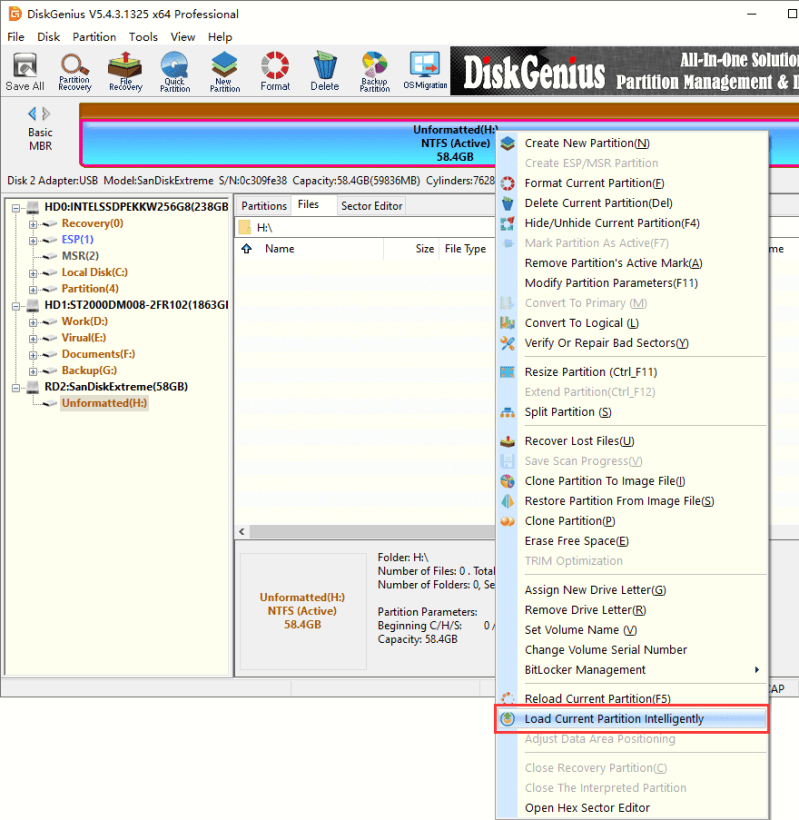Chkdsk Is Not Available For Raw Drives – Ringkasan: Artikel ini menjelaskan kesalahan Jenis sistem file ini adalah RAW, chkdsk tidak tersedia untuk drive RAW yang mungkin terjadi saat Anda menjalankan perintah chkdsk dan menawarkan solusi tentang cara memperbaiki chkdsk untuk kesalahan drive mentah tanpa kehilangan data.
RAW berarti partisi tersebut belum siap untuk diakses atau ditinjau. Jadi itu bukan sistem file yang diterima di Windows, Linux, Mac, Android, dll. Disk dapat menjadi RAW karena kerusakan sistem file. Jadi drive RAW menimbulkan masalah kehilangan data karena tidak dapat dibuka.
Chkdsk Is Not Available For Raw Drives
CHKDSK, nama pendek untuk pemeriksaan disk, digunakan di Windows untuk memantau hard disk dan menemukan masalah yang merupakan alat yang berguna untuk pemeliharaan dan pemecahan masalah disk. Namun, karena perintah chkdsk tidak memperbaiki kesalahan sistem file, sistem file RAW tidak lagi dapat diperbaiki. Anda perlu membuat ulang sistem file alih-alih memperbaikinya. Jadi, kita perlu memformat drive RAW untuk membuat sistem file baru untuk partisi yang rusak. Pemformatan dapat dilakukan di Windows Explorer atau Manajemen Disk, tetapi pemformatan akan menghapus semua data pada drive RAW, yang berarti Anda akan kehilangan segalanya. Oleh karena itu, jika ada file penting dalam drive RAW, tidak disarankan untuk memformat. Langkah pertama dan terpenting adalah memulihkan data dari disk RAW.
Solusi Untuk Chkdsk Tidak Tersedia Untuk Kesalahan Drive Mentah
Kami ingin merekomendasikan Anda pemulihan data perangkat lunak pemulihan data gratis untuk memulihkan data secara efektif, aman dan lengkap dari drive RAW atau disk yang menunjukkan 0 byte. Unduh dan instal pemulihan data di windows Anda, lalu ikuti instruksi untuk memulihkan data dari partisi mentah.
Anda dapat memilih mode Pencarian Cepat untuk memulihkan file yang hilang dari partisi atau perangkat mentah. Jika file tidak ditimpa oleh data lain, file dapat dipulihkan sepenuhnya. Jika Anda tidak dapat menemukan file setelah Quick Scan, coba deep scan. Pemindaian mendalam akan mencari setiap sektor hard drive untuk menemukan semua file yang ada. Namun proses pemindaian akan memakan waktu lebih lama dan nama file asli tidak akan disertakan dalam hasil pemindaian.
Pilih jenis file yang Anda inginkan di halaman ini, saya sarankan Anda memilih semua jenis untuk memindai semua file dari disk mentah. Kemudian klik Next untuk mulai memindai.
Setelah mencari, Anda dapat memfilter file yang Anda inginkan berdasarkan nama file, jenis, jalur, dan waktu. Anda juga dapat mengklik dua kali pada gambar Thumbnail file untuk melihat pratinjaunya untuk membuat pilihan. Terakhir, pilih file yang Anda inginkan dan klik tombol “Pulihkan” untuk menyimpannya ke partisi lain atau perangkat eksternal.
Cara Mengatasi Partisi Hardisk Tidak Terbaca Di Windows
Setelah mengikuti tiga langkah di atas, data yang hilang dari disk RAW dipulihkan dengan bantuan Pemulihan Data. Anda kemudian dapat memformat ulang partisi mentah ini.
Setelah itu, partisi mentah Anda telah dikonversi ke NTFS, kemudian Anda dapat menggunakannya kembali, misalnya menyimpan file ke disk baru ini. Ringkasan: Artikel ini akan memberi Anda langkah-langkah yang dapat membantu Anda menghilangkan kesalahan “CHKDSK tidak tersedia untuk drive RAW”. Ikuti langkah-langkah di bawah ini untuk menghilangkan masalah. Unduh untuk PCUnduh untuk Mac
Pada awalnya, penting untuk mengetahui apa itu CHKDSK dan Raw Drive. CHKDSK adalah singkatan dari “Check Disk”, itu adalah perintah yang berjalan di Command Prompt untuk memeriksa integritas sistem. Fungsi utama CHKDSK adalah untuk memeriksa kesalahan dalam disk dan kemudian memperbaikinya. RAW Drive adalah partisi hard disk, yang berarti Sistem Operasi Windows tidak mengenali sistem file.
Pesan kesalahan “Jenis sistem file mentah, CHKDSK tidak tersedia untuk drive RAW” ditampilkan ketika Anda menjalankan perintah “CHKDSK” pada drive flash USB mentah, hard drive mentah, drive pena mentah, dan kartu SD mentah, dll. ketika mereka tidak bekerja sebagaimana mestinya atau hanya bekerja ketika mereka rusak.
External Hard Drive Not Showing Up, Detected, Or Opening
Pertama-tama, CHKDSK ditemukan di semua versi Windows seperti Windows XP, 7, 8 dan 10. Pesan error di Windows ini sering muncul karena harddisk yang corrupt atau rusak karena:
Jangan lewatkan: Perbaikan Cepat tentang Cara Mendeteksi Hard Drive dengan Perbaikan Komputer Kemungkinan cara untuk memperbaiki pesan kesalahan “CHKDSK tidak tersedia untuk drive RAW”
Di bawah ini adalah beberapa solusi untuk memperbaiki “CHKDSK tidak tersedia untuk drive RAW” untuk Windows XP, 7, 8 dan 10.
Langkah3. Tunggu hingga sistem memindai drive Anda dan kemudian perbaiki CHKDSK tidak tersedia untuk drive RAW tanpa memformat.
How To Recover Data From A Raw Partition: Windows Instruction
Solusi terbaik adalah ketika drive RAW tidak berisi data penting apa pun, dan Anda tidak keberatan memformatnya.
Langkah 1: Tekan tombol WIN + R dan ketik “Diskmgmt.msc” untuk menjalankan Disk Manager, lalu klik kanan pada drive RAW.
Langkah 3: Sekarang, pilih opsi “Sistem File NTFS” dan ubah ke informasi lain (opsi format, label volume, dan ukuran unit partisi).
Jika Anda memiliki data penting yang tersimpan di drive dan Anda tidak ingin kehilangannya dengan memformat disk, bagaimana kami dapat memulihkan data yang hilang? Jangan khawatir, kami memiliki metode berikut untuk memulihkan data Anda terlebih dahulu dan kemudian memperbaiki kesalahannya. Solusi 3: Perbaiki Pulihkan Data tanpa Format menggunakan Baris Perintah
Mengembalikan File Dan Partisi Hardisk Yang Minta Di Format
Sebelum Anda memperbaiki opsi ini ke “CHKDSK tidak tersedia untuk drive RAW”, Anda disarankan untuk memulihkan data penting dari Drive RAW. Perangkat lunak pemulihan data gratis akan membuat perbaikan lebih mudah karena tidak akan ada risiko kehilangan data berharga. Oleh karena itu, kami akan menggunakan perangkat lunak “Pemulihan Data Bitwar” karena keandalan dan keamanan data Anda yang tinggi.
Tip: Perangkat lunak kami dapat mendeteksi sistem file asli dari drive RAW sehingga Anda dapat melakukan Pemindaian Cepat untuk memulihkan data yang hilang dengan nama file dan struktur folder aslinya.
Setelah memulihkan data yang Anda inginkan, saatnya untuk menyimpan drive RAW dengan beberapa baris perintah. (Kiat: Jika Anda tidak terbiasa dengan Diskpart, memformat ulang drive RAW adalah opsi lain untuk Anda).
Langkah 4: Ketika “diskpart command prompt” terbuka, ketik “list volume” dan tekan Enter. Ini akan menampilkan semua volume.
Chkdsk: Complete Guide Of Commands And Parameters To Repair Disks In Windows
Langkah 5: Setelah itu, ketik “select volume n” dan tekan Enter. Ini akan memungkinkan Anda untuk memilih volume yang akan diformat. (N singkatan dari nomor drive)
Langkah6: Sekarang, ketik perintah “format fs=ntfs fast” dan tekan Enter. Setelah pemformatan selesai, Drive RAW akan dikonversi ke NTFS.
CATATAN: Jika perintah “diskpart” dan Windows tidak dapat memformat drive RAW, maka Anda dapat mencoba memeriksa artikel ini: DISKPART Benar Menemukan Kesalahan.
Galat “CHKDSK is not available for RAW drive” terjadi ketika RAW Drive, RAW Flash Drive, dan RAW Pen Drive, dll. dimodifikasi atau rusak dan mencegah pengoperasian normal.
What To Do If The Hard Disk Is Recognized As Raw?
Kami telah mencantumkan beberapa solusi untuk memperbaiki kesalahan ini. Namun, mengikuti solusi ini akan mengakibatkan hilangnya data. Oleh karena itu, sangat penting untuk mengembalikan data tersebut ke lokasi lain terlebih dahulu dan kemudian melanjutkan dengan langkah-langkah untuk memperbaiki masalah.
Ada berbagai perangkat lunak dan alat di pasar yang dapat membantu dalam pemulihan data – menurut rekomendasi kami menggunakan “Perangkat Lunak Pemulihan Data Bitwar” adalah cara terbaik karena perangkat lunak ini 100% efisien, aman dan bersih.
“Perangkat Lunak Pemulihan Data Bitwar” kami memiliki antarmuka yang ramah pengguna, menjadikannya salah satu alat termudah untuk masalah terkait pemulihan. Ikuti panduan pengguna ini untuk meminimalkan masalah terkait pemulihan dengan perangkat lunak Pemulihan Data Bitwar yang mudah dan efektif.
3 Langkah untuk memulihkan 500+ jenis dokumen, foto, video, audio, arsip yang terhapus, terformat atau hilang dari berbagai skenario kehilangan data. Pernah menemukan skenario di mana penyimpanan atau hard drive pada PC Windows 10 Anda tidak dapat diakses karena dikonversi ke RAW? Anda mungkin telah menghadapi masalah tetapi Anda tidak sepenuhnya menyadari apa sebenarnya masalah ini. Oleh karena itu, kami hadir untuk membantu.
Windows Doesn’t Boot Up
Ini adalah situasi di mana sistem file drive Anda tidak dikenali oleh Windows. Sistem file yang dikenali oleh Windows termasuk FAT, exFAT dan NTFS.
Kemudian, Anda mungkin bertanya mengapa “CHKDSK raw drive” bisa terjadi? Kami akan segera melihat beberapa kemungkinan alasan mengapa Anda mungkin menghadapi masalah –
Sekarang kita akan melihat beberapa cara yang mungkin Anda dapat mengatasi masalah drive CHKDSK RAW –
Karena di sebagian besar metode berikut, Anda akan diminta untuk memformat drive, kami mendorong Anda untuk membuat cadangan semua file penting Anda. Namun, jika Anda belum memformat drive dan ingin memulihkan data, Anda mungkin memerlukan bantuan alat pemulihan data pihak ketiga seperti Advanced Disk Recovery. Anda harus bertanya, bagaimana alat ini akan membantu saya?
How To Recover Data From Raw Usb [2022, Easy Steps]
Untuk menangani kesalahan “CHKDSK tidak tersedia untuk drive RAW”, pertama-tama kami akan memeriksa kesalahan dengan langkah-langkah yang diberikan di bawah ini –
4. Sekarang Anda mungkin mendapatkan pesan bahwa pemeriksaan Disk gagal
Radius server is not responding, print spooler is not running, is not good, the plugin is not supported, mobile network not available samsung, your connection is not private, the world is not enough, webpage not available, printer is not responding, drive is not accessible, printer not available, art is not a crime